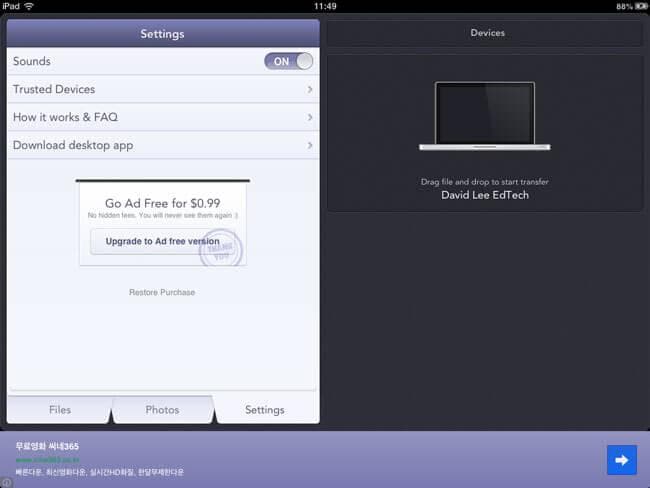3 métodos para transferir fotos de Mac a iPad
El primer iMac fue el primero sin PC obsoleta. Fue la primera máquina de Macintosh con no puerto de USB sin embargo círculo disquetera. Por lo tanto, todos los Macs han incluido USB. A través del puerto USB, los productores de equipo podrían hacer artículos perfecto con ambos x 86 PC y Mac. Por otro lado, el iPad es conocido por ser uno de los tablets más influyentes del mundo. Había creado los motivos de otras tabletas que existentes en el mercado. iPad puede utilizarse para hacer los coros de diario que haces en tu computadora o tu laptop, pero haciéndolo más fácil puesto que iPad es muy útil. La excelente velocidad y exhibición excepcional calidad ha permitido a Apple liderando la industria de las tabletas desde el inicio. Ahora todo el mundo quiere un iPad. Es esencial saber cómo transferir tus fotos desde el iMac y el iPad, para que pueda llevar y apreciar las fotos en cualquier momento y en cualquier lugar.
Método 1. Uso de iTunes para transferir fotos/Fotos de Mac para iPad
Como ustedes saben, iTunes para Mac le da el poder para transferir fotos del iMac al iPad. Estas fotos serán guardadas en la biblioteca de fotos. Antes de seguir este método, una cosa debe tener muy claras, es decir, iTunes elimina todas las fotos existentes al transferir fotos al iPad. Por lo tanto, mejor pensarías dos veces si realmente quieres transferir fotos al iPad de iMac con iTunes.
De todos modos, aquí está el tutorial. Echa un vistazo.
Paso 1. Abra iTunes en iMac y conectar su iPad a iMac con un cable USB. El iPad será detectado por iTunes pronto y se muestra en la ventana principal de iTunes.
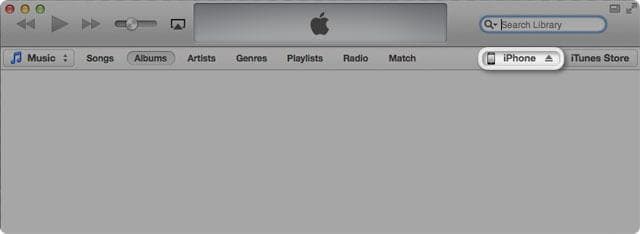
Paso 2. Ahora haga clic en la pestaña de fotos que está cerca de la misma ubicación del botón de iPhone anterior.
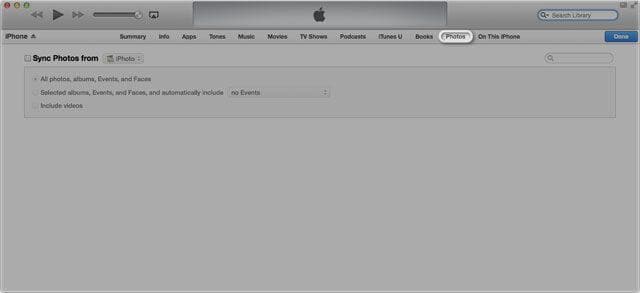
Paso 3. Fotos de sincronización de la señal y elija sincronizar todos o seleccionar fotos. Luego, ir a la esquina inferior derecha y haga clic en aplicar.
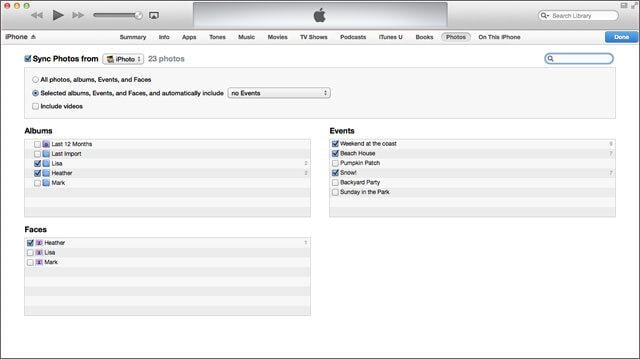
Método 2. Uso de TunesGo Retro para transferencia de imágenes/Fotos de Mac a iPad
TunesGo Retro (Mac) es un reconocido software de escritorio, que es un compañero de iTunes. Igual que iTunes, también permite transferir fotos desde Mac al iPad. Incluso lo hace mejor. Es decir, no saque ninguna foto durante la transferencia de la foto. Es decir, puede transferir fotos desde cualquier Mac a tu iPad. A continuación es
personas lo han descargado
Paso 1. Descargar el Mac iPad photo transfer
Nota: Si tienes un Windows basado en PC, trate de Wondershare TunesGo Retro (Windows) para transferir fotos del PC al iPad.
Paso 2. Conectar Mac con iPad a través de un cable USB. Wondershare TunesGo Retro (Mac) detectará su iPad y mostrar su información en la ventana inicial.
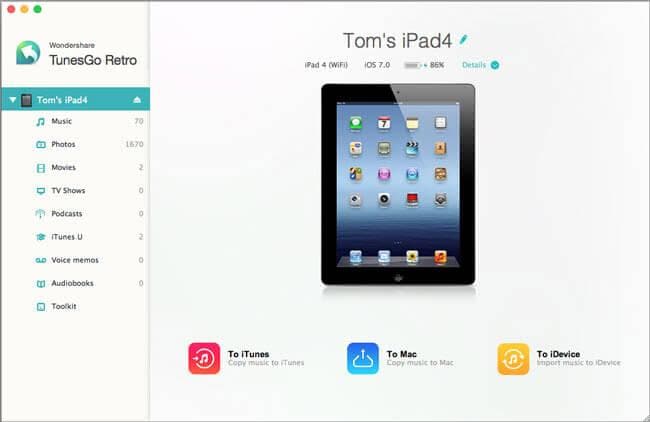
Paso 3. Haga clic en "Fotos" en la columna de la izquierda para mostrar la ventana de fotos. A continuación puede ver icono "Agregar" en la parte superior de la ventana. Haga clic para navegar por tu ordenador Mac para ver las fotos que desea transferir al iPad. Después de encontrarlos, selecciónelas y haga clic en "Abrir". Y luego ves las barras de progreso que muestra el proceso de transferencia.
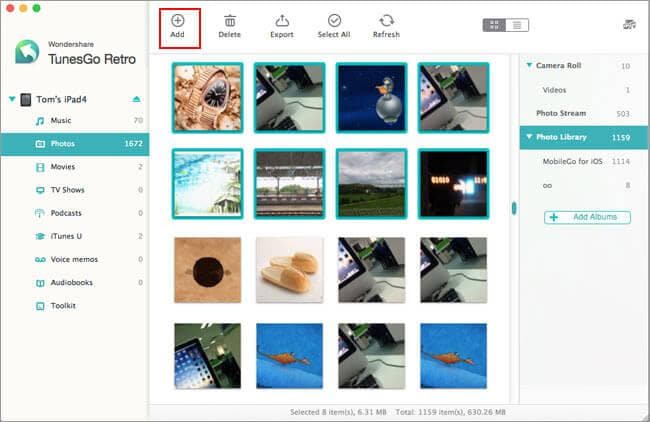
Método 3. 3 aplicaciones para iPad para pasar fotos en Mac para iPad
1. foto transferencia aplicación
Foto transferencia aplicación le permite transferir rápidamente fotos entre el iPhone, iPad, Mac o PC utilizando la red WiFi de tu barrio. Funciona en iOS 5.0 o posterior. También le ayuda a definir las tareas que tienen que hacen primero y qué tareas pueden hacerse más tarde, por lo tanto justificando su popularidad alrededor del mundo cuando se trata de archivos entre dispositivos y computadoras iMac y iPad.
Más información sobre aplicación de transferencia de foto >>
(https://iTunes.Apple.com/HK/App/Photo-Transfer-App-Easily/id365152940?Mt=8)
Siga estos pasos fáciles para copiar fotos de Mac a iPad
Paso 1. Asegúrese de que su iPad y tu Mac están usando la misma red WiFi.
Paso 2. Foto transferencia aplicación necesita para ejecutarse en el iPad primero.
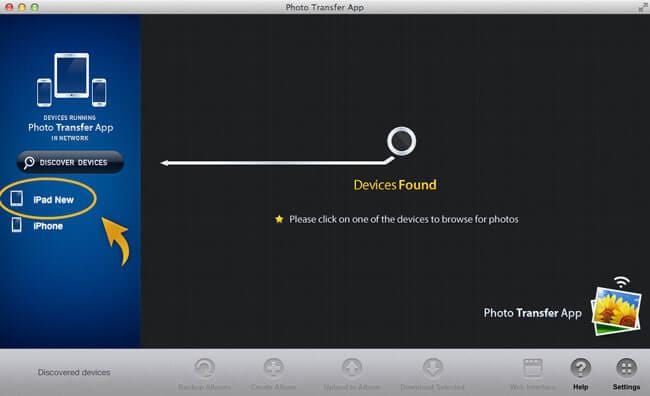
Paso 3. Ejecute la aplicación de transferencia de foto desktop en su Mac. Después de eso, seleccione el botón de 'Descubrir dispositivos'.
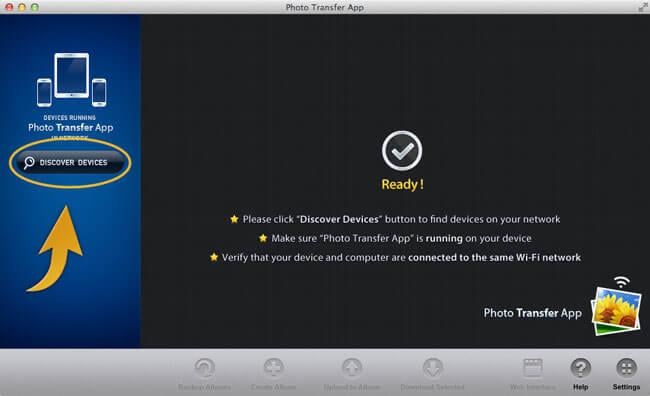
Paso 4. Seleccione las fotos a transferir en la ventana que viene.
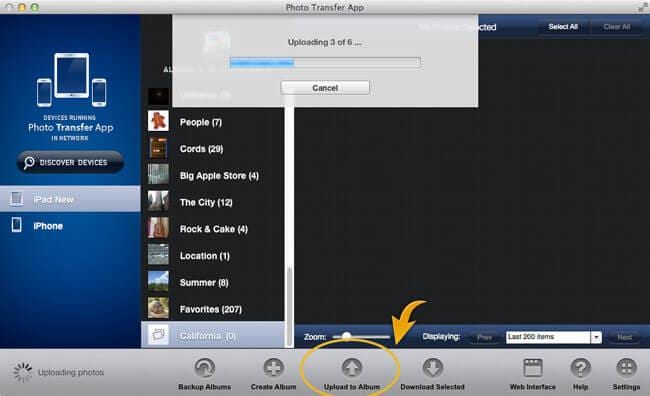
Paso 5. Haga clic en el botón 'Subir al álbum' para iniciar a la transferencia.
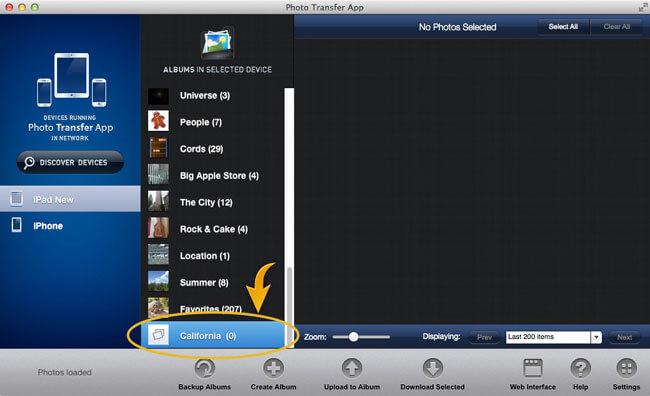
2. Dropbox
Dropbox es un disco facilitando la administración. Clientes pueden utilizar Dropbox para hacer ensobrado infrecuente en cada uno de sus ordenadores portátiles o computadoras también utiliza un freemium plan de acción, donde los clientes se ofrecen un registro gratis con un sistema de almacenamiento tamaño y membresías pagadas de registros con límite más. Todos los clientes fundamentales ofrece 2 GB de espacio de almacenamiento online gratuito de inicio. Dropbox es ampliamente utilizado para las fotos y otros archivos en el iPad. Ofrece almacenamiento hasta 100GB para una cantidad específica que va hasta 99$ al año. Esta cantidad es bastante razonable para los servicios que presta.
Más información sobre Dropbox >>
https://iTunes.Apple.com/HK/app/Dropbox/id327630330?Mt=8
Estos son los pasos para compartir tus fotos desde el iMac al iPad:
Paso 1. Obtener Dropbox instalado en tu Mac.
Paso 2. Lanzamiento de Dropbox en tu ordenador y elegir la carpeta pública y arrastrar y soltar sus archivos de fotos en él.
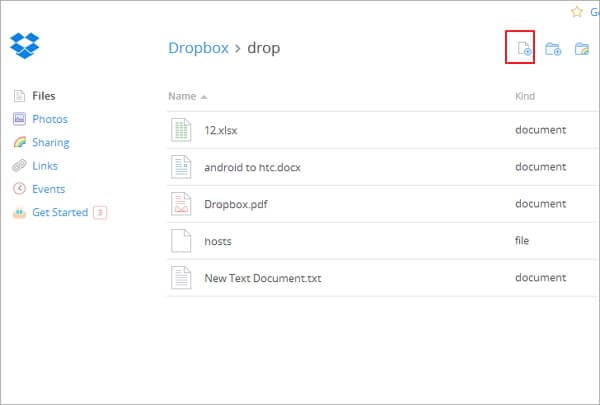
Paso 4. De esta manera, también puede transferir fotos del Macbook al iPad.
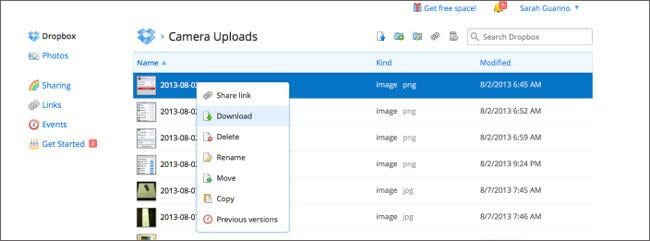
3. Instashare
Con Instashare, fácilmente puede descargar fotos de Mac a iPad. Es compatible con iOS 5.1.1 o posterior. Usted no tiene que unirse con la web, simplemente utilizan barrio WiFi o Bluetooth para transferencia de fotos del iPad. No tienes que ingresar el correo electrónico y la contraseña, en cambio, sólo ejecutar la aplicación y transferencia de fotos entre el Mac y el iPad.
Más información acerca de Instashare >>
https://iTunes.Apple.com/HK/App/InstaShare-Transfer-files/id576220851?Mt=8
Es muy útil mover fotos forma iMac al iPad a través de estos pasos:
Paso 1. Instalar Instashare en tu Macbook para transferir fotos al iPad
Paso 2. Instalar Instashare en tu iPad.
Paso 3. Arrastre la foto en el iPad que se presenta en su aplicación Instashare.
Paso 4. Haga clic en 'Permitir' para transferir las fotos.